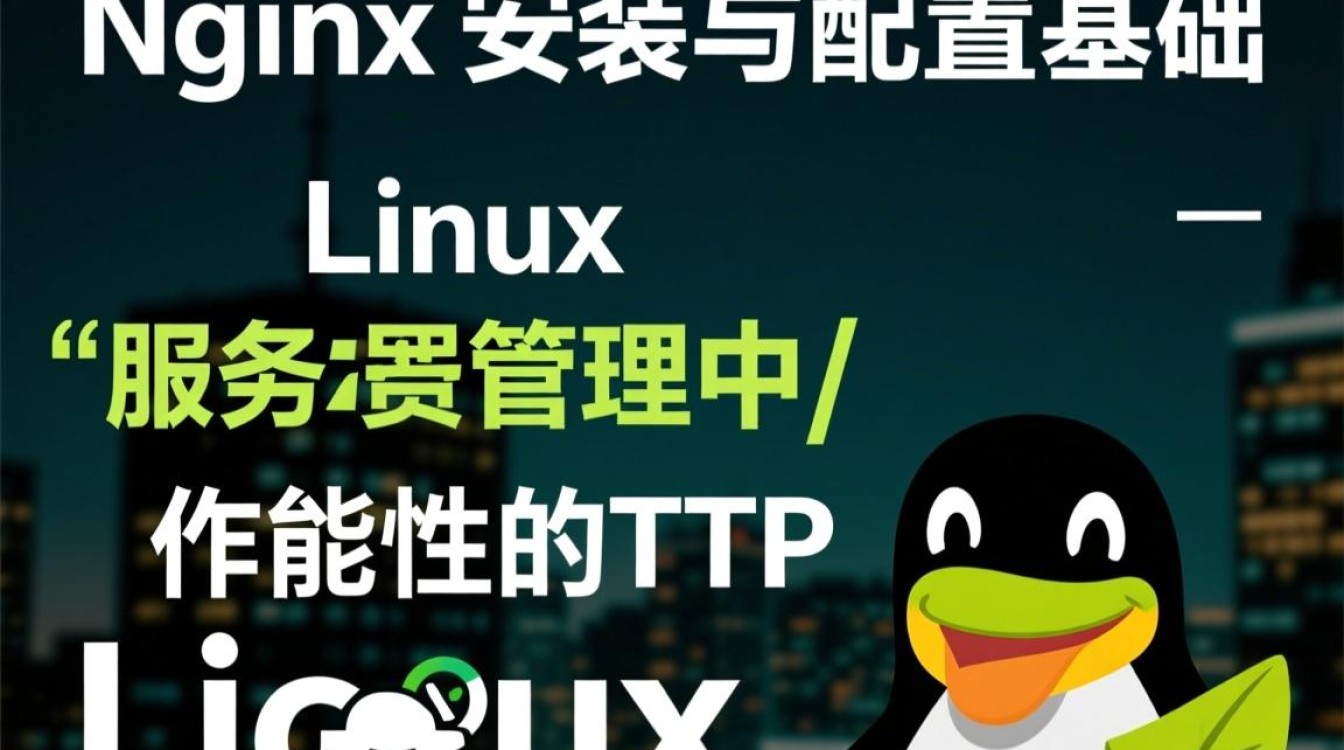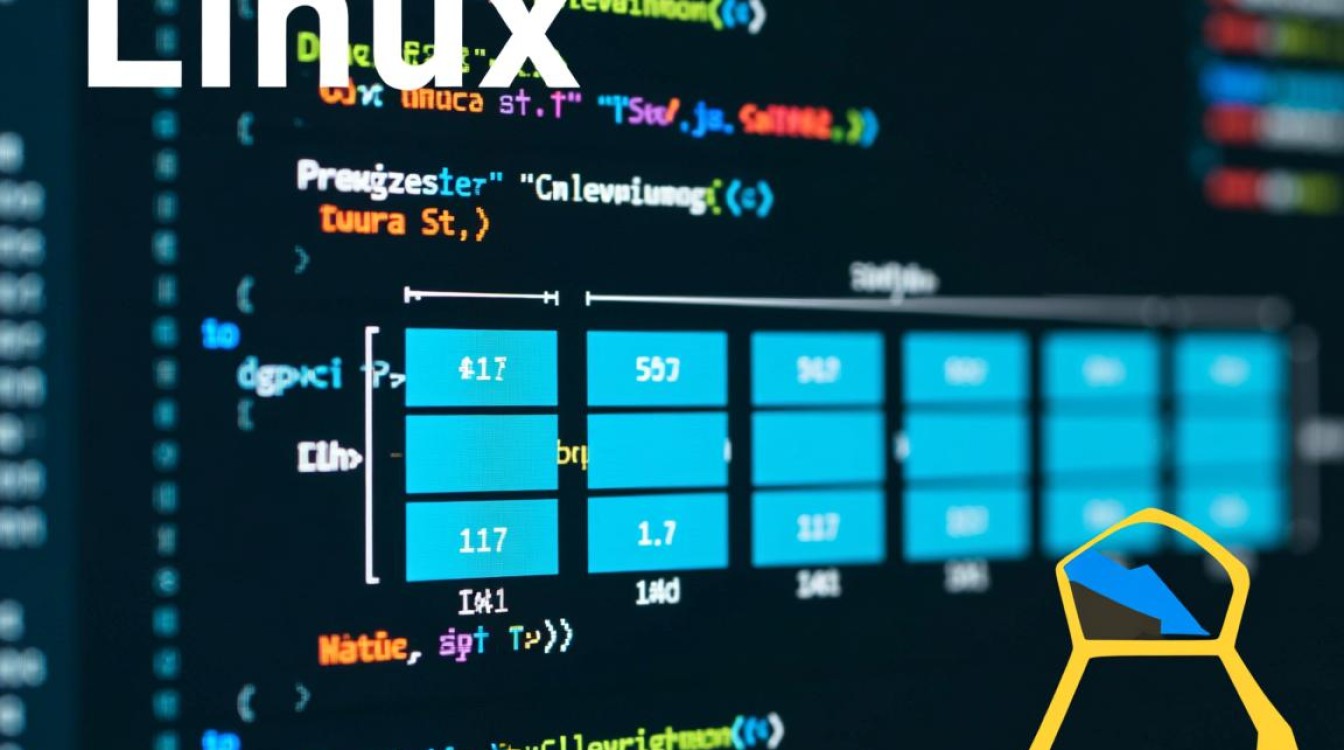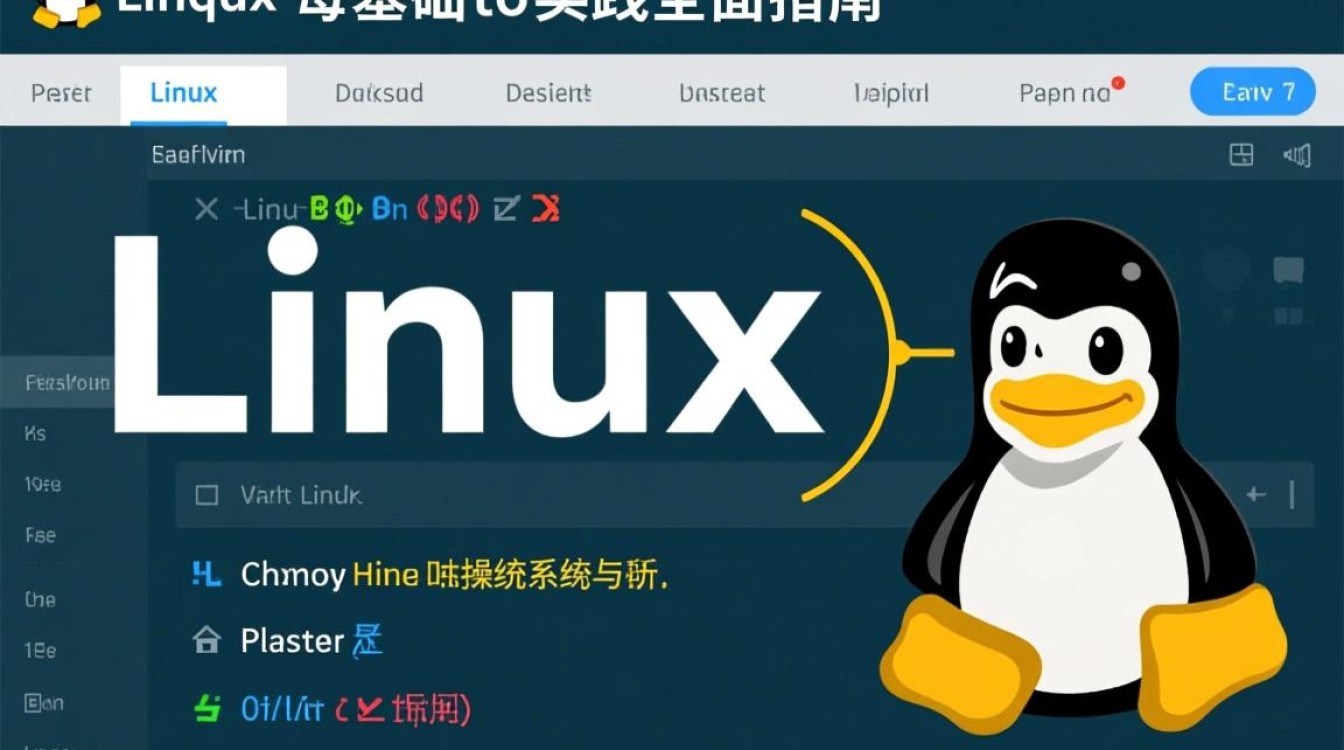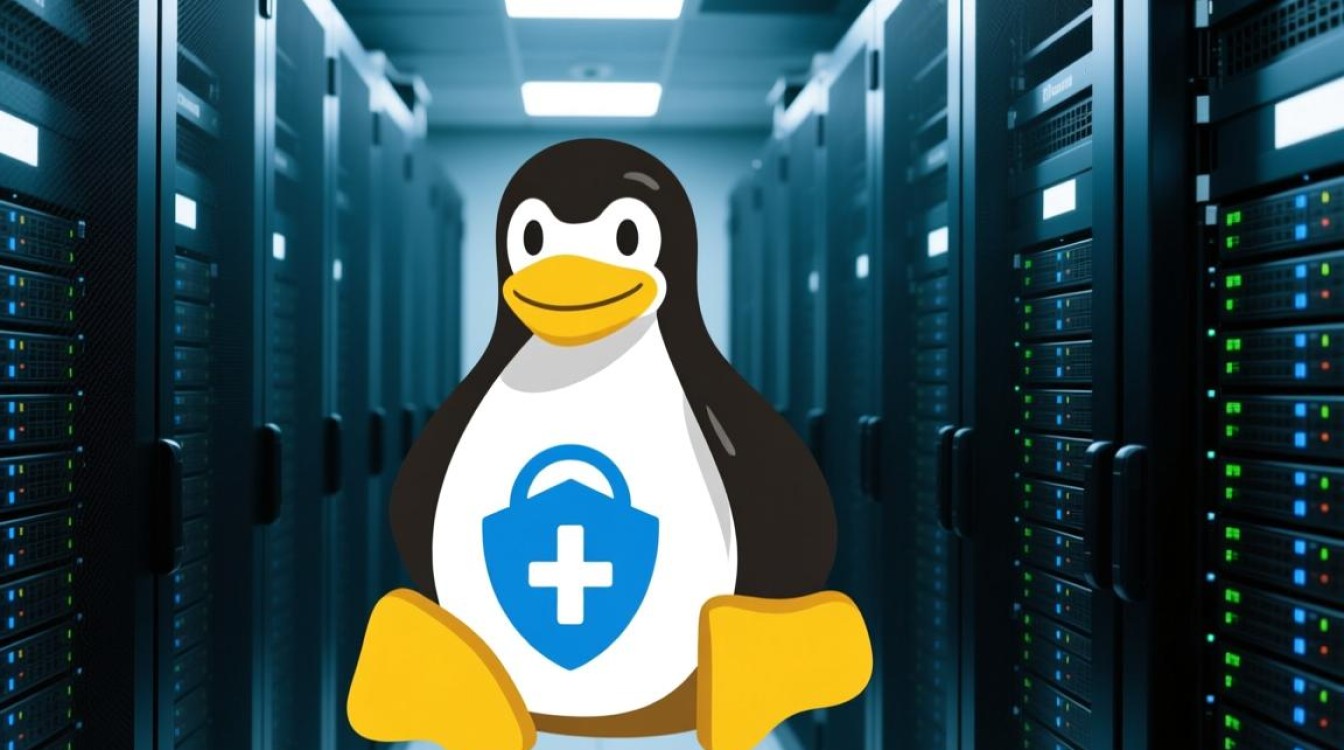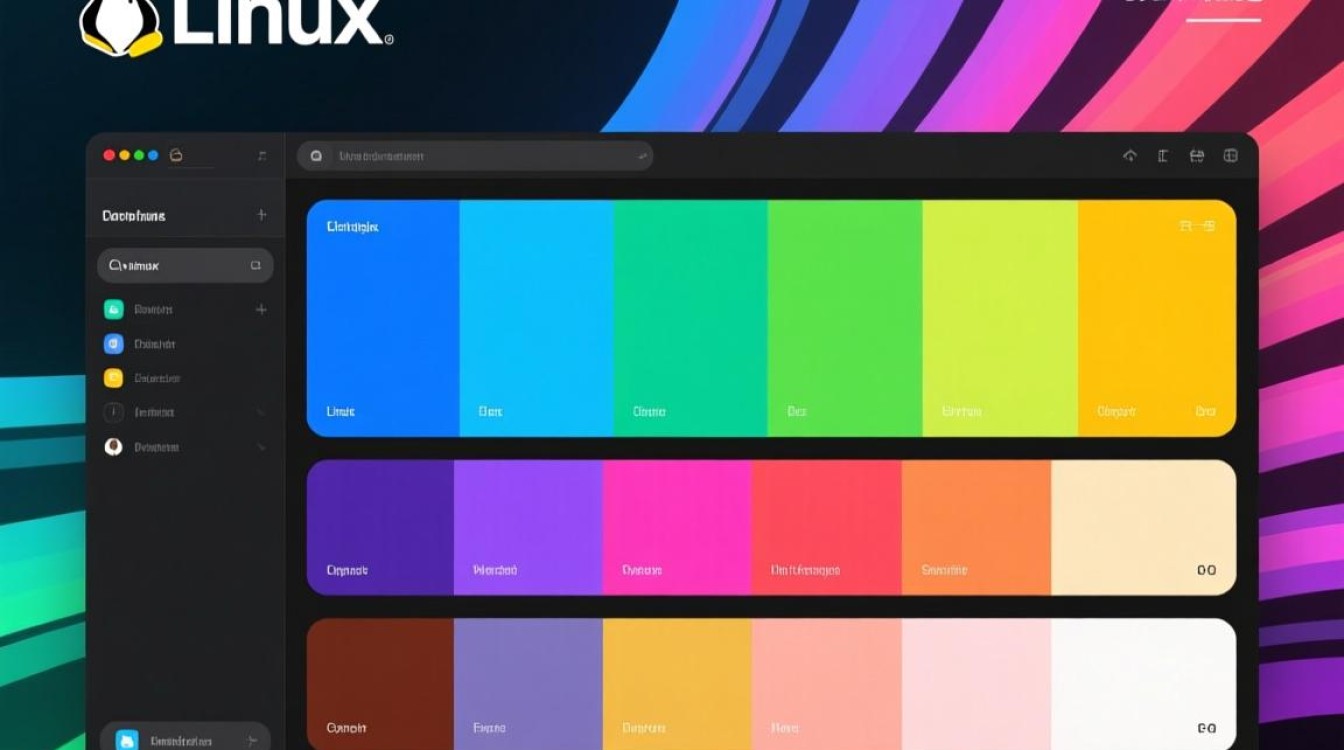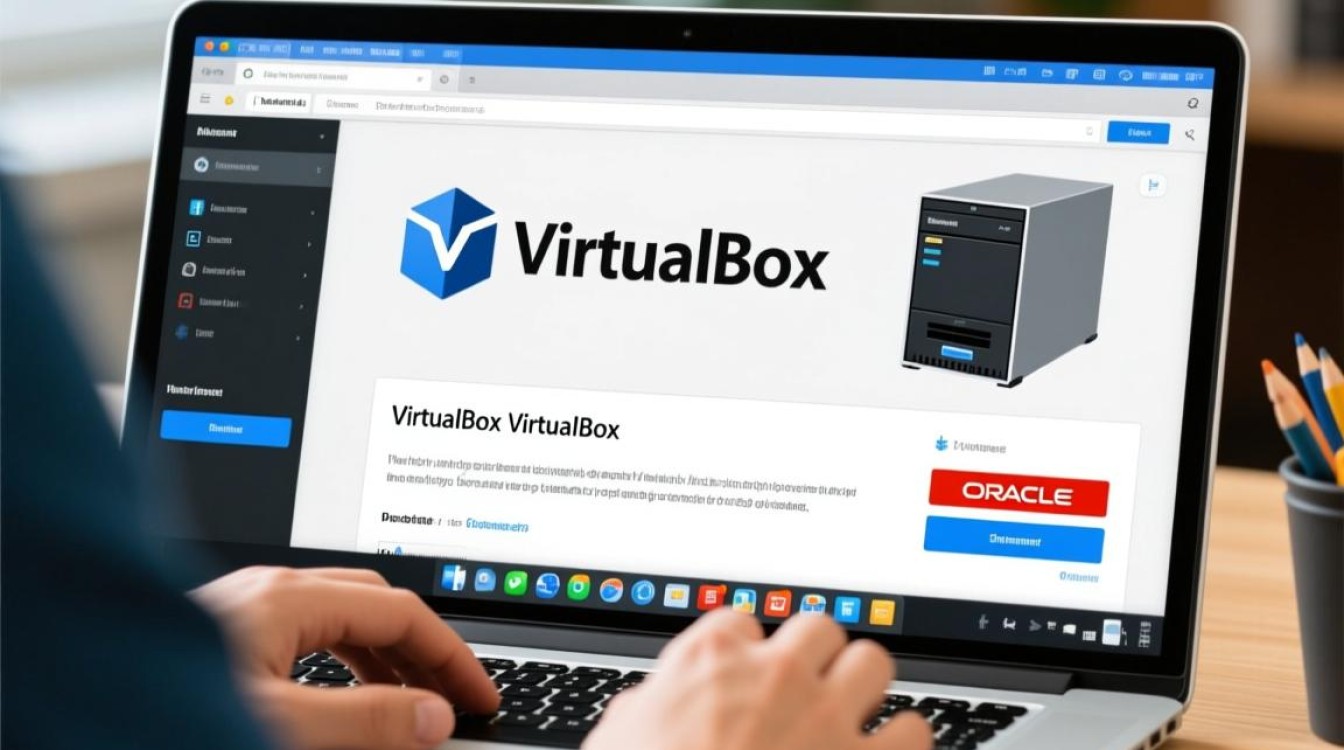在Linux系统中,网络连接问题是最常见的故障之一,当遇到无法联网的情况时,往往会影响到系统的正常使用和日常工作效率,本文将从排查思路、常见原因及解决方法等方面,为大家提供一套系统性的解决方案,帮助用户快速定位并解决Linux网络问题。

基础网络状态检查
在开始复杂排查前,应先进行基础网络状态检查,首先确认系统是否已正确识别网络设备,可通过ip a或ifconfig命令查看网卡是否正常加载,是否有IP地址分配,若网卡未显示或显示DOWN状态,可尝试使用sudo ip link set 网卡名 up命令启用网卡,检查网络连接类型,若是无线网络,确保已正确连接到WiFi热点;若是有线网络,检查网线是否插紧,路由器或光猫是否正常工作。
网络配置文件验证
Linux网络配置通常存储在特定配置文件中,不同发行版文件位置可能不同,以Ubuntu/Debian为例,主要配置文件为/etc/netplan/目录下的.yaml文件,或/etc/network/interfaces;CentOS/RHEL则主要使用/etc/sysconfig/network-scripts/目录下的ifcfg-网卡名文件,检查这些文件中的IP地址、子网掩码、网关、DNS等配置是否正确,特别是静态IP配置时,需确保IP与网络段匹配,网关地址正确,若配置文件有误,可根据网络环境修改后,使用sudo netplan apply(Ubuntu)或sudo systemctl restart network(CentOS)命令重启网络服务。
DNS服务问题排查
DNS解析失败是导致无法访问域名的主要原因,可通过ping 8.8.8.8测试网络连通性,若能ping通但无法访问域名(如ping www.baidu.com失败),则可能是DNS配置问题,检查/etc/resolv.conf文件中的DNS服务器地址,默认可能为0.0.53(本地解析服务),可手动添加公共DNS,如nameserver 8.8.8.8和nameserver 114.114.114.114,注意,某些系统中/etc/resolv.conf可能由NetworkManager等工具自动管理,直接修改可能失效,需通过对应工具的配置文件永久修改DNS设置。
网络服务与进程检查
网络服务异常也会导致无法联网,确保网络管理服务正常运行,如Ubuntu的NetworkManager、CentOS的network或NetworkManager,可通过sudo systemctl status NetworkManager查看服务状态,若未运行,使用sudo systemctl start NetworkManager并设置为开机自启sudo systemctl enable NetworkManager,防火墙可能阻止网络连接,检查ufw(Ubuntu)或firewalld(CentOS)状态,可临时关闭防火墙测试:sudo ufw disable或sudo systemctl stop firewalld,若恢复联网,则需调整防火墙规则。

路由表与网关问题
正确的路由表是网络通信的基础,使用ip route或route -n命令查看路由表,确保默认路由(default via 网关IP dev 网卡名)存在且正确,若缺少默认路由或网关地址错误,需手动添加:sudo ip route add default via 网关IP dev 网卡名,检查网关设备(如路由器)是否正常工作,可将电脑连接手机热点测试,排除本地网络问题。
驱动程序与硬件故障排查
若以上步骤均正常,可能是网卡驱动或硬件故障,使用lspci | grep -i 'network'或lsusb | grep -i 'network'查看网卡硬件信息,确认系统是否识别到网卡设备,若设备未显示,可能是驱动未安装或硬件故障,可尝试更新内核或安装对应驱动(如sudo apt install firmware-linux或sudo yum install kernel-modules-extra),对于USB网卡,可尝试更换USB接口;对于集成网卡,可进入BIOS检查是否被禁用。
系统日志与错误分析
系统日志中常包含网络问题的线索,使用journalctl -u NetworkManager -b或tail -f /var/log/syslog(Ubuntu)/tail -f /var/log/messages(CentOS)查看网络服务的日志信息,重点关注错误提示或异常记录,DHCP获取失败、连接超时、驱动加载错误等,根据日志内容针对性解决。
临时解决方案与预防措施
在紧急情况下,可设置临时网络连接,若无法通过DHCP获取IP,可手动配置临时IP:sudo ip addr add IP地址/子网掩码 dev 网卡名,sudo ip route add default via 网关IP,并临时添加DNS,为预防网络问题,建议定期更新系统和驱动,备份网络配置文件,避免随意修改网络服务参数,同时养成良好的故障排查习惯,逐步定位问题根源。

通过以上系统性排查,大多数Linux网络连接问题均可得到有效解决,在实际操作中,需根据具体发行版和网络环境灵活调整方法,耐心细致地分析每个环节,才能快速恢复网络正常使用。